Haben Sie ein großartiges Setup für Ihren Firefox-Browser oder eine andere Mozilla Code-basierte Software und müssen Sie diese sichern? Jetzt können Sie dies mit MozBackup schnell und einfach tun.
MozBackup ist kompatibel mit Firefox (1.0 - 3.5), Thunderbird (1.0 - 3.0 Beta 2), Sunbird (0.3 - 0.9), Flock (1.0 - 2.0), SeaMonkey (1.0a - 2.0 Alpha 3) und Mozilla Suite (1.7 - 1.7) .x), Spicebird (0,4 - 0,8), Songbird (1,0), Netscape (7.x, 9.x) und Portable Firefox.
Hinweis: MozBackup unterstützt derzeit weder Linux noch Mac.
Setup & Pre-Backup
Der Installationsvorgang für MozBackup ist schnell und einfach. Insgesamt müssen vier Bildschirme durchlaufen werden. Der zweite Bildschirm ist von Interesse. Beachten Sie, dass die Software "wie besehen" bereitgestellt wird.
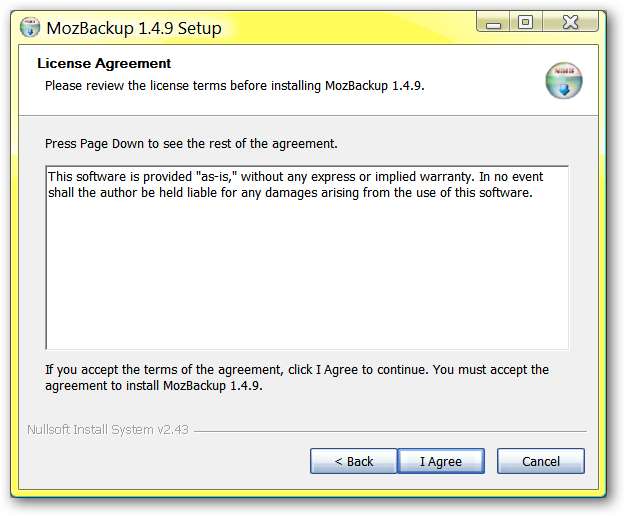
Sobald Sie die Installation abgeschlossen haben, ist es Zeit, die Mozilla-Software Ihrer Wahl zu sichern. In unserem Beispiel sichern wir eine Standardinstallation von Firefox. Hier sehen Sie die Browser-Vorsicherung (36 Erweiterungen, 3 Designs und 3 Benutzerstile für die Stylish-Erweiterung).
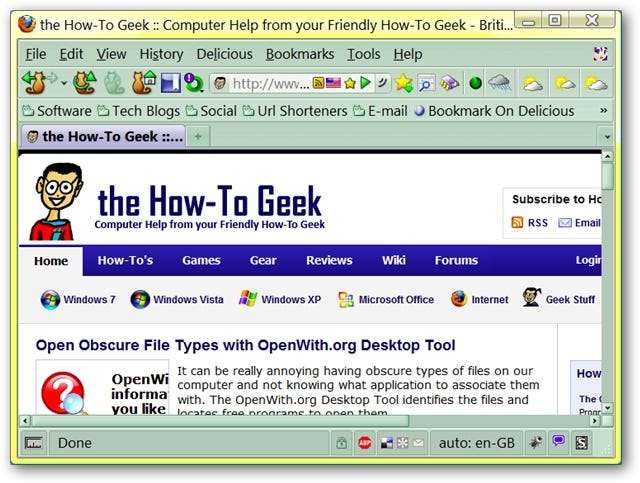
Sichern eines Profils
Wenn Sie bereit sind, Ihre Mozilla-Software zu sichern und MozBackup gestartet haben, ist dies der erste Bildschirm, den Sie sehen. Weiter klicken".

Im zweiten Fenster werden Sie aufgefordert, zwischen "Profil sichern" oder "Profil wiederherstellen" zu wählen. Sie müssen auch die bestimmte Software auswählen, die Sie sichern möchten. In unserem Beispiel sichern wir das Profil für Mozilla Firefox 3.5 (en-GB). Klicken Sie auf "Weiter", wenn Sie fertig sind.

Im dritten Bildschirm werden Sie aufgefordert, das Profil auszuwählen, das Sie sichern möchten, und wo die Sicherungsdatei gespeichert werden soll. Da wir eine Standardinstallation sichern, haben wir "Standard" gewählt. Beachten Sie, dass es eine Auswahlschaltfläche für tragbare Geräte gibt ( schön! ).
Für den Dateinamen haben wir uns entschieden, ihn einfach und kurz zu halten (nur den Namen und das Datum der Software). Als Speicherort wurde der Desktop ausgewählt, damit die Sicherungsdatei anschließend leicht gefunden werden kann. Weiter klicken".
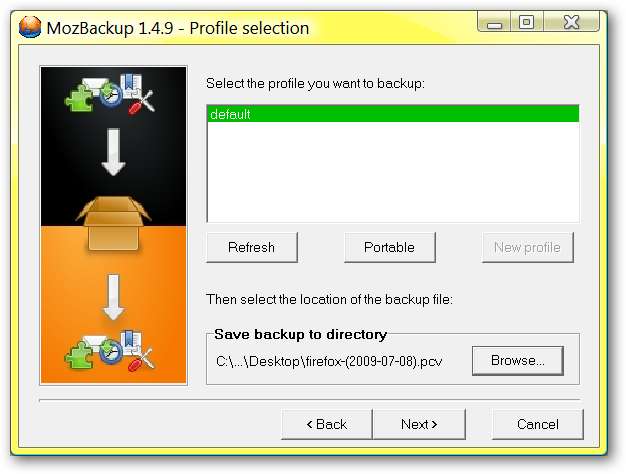
Sobald Sie auf "Weiter" geklickt haben, haben Sie die Möglichkeit, die Sicherungsdatei mit einem Kennwort zu schützen. Wählen Sie die Option, die Ihren Anforderungen am besten entspricht. In unserem Beispiel haben wir uns dafür entschieden, die Datei nicht mit einem Passwort zu schützen. Klicken Sie anschließend auf "Weiter".
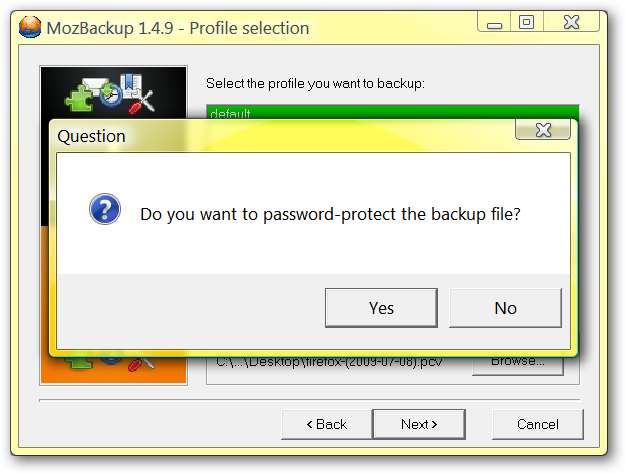
Für diejenigen unter Ihnen, die Ihre Sicherungsdatei mit einem Kennwort schützen möchten, sehen Sie hier das folgende Fenster. Sie müssen das von Ihnen gewählte Passwort eingeben und dann bestätigen. Klicken Sie auf "OK", wenn Sie fertig sind.
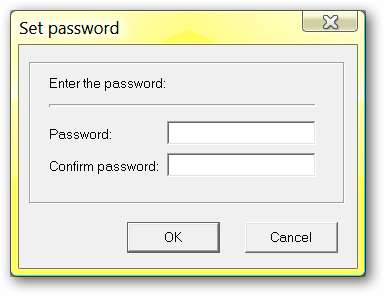
Im vierten Fenster haben Sie die Möglichkeit, die Teile des Mozilla-Profils auszuwählen, die Sie sichern möchten. Klicken Sie einfach auf, um eine bestimmte Option auszuwählen oder die Auswahl aufzuheben. Beachten Sie die Schaltfläche "Unbekannte Dateien" unten. Dies ist einen kurzen Blick wert, wenn Sie Ihr Backup noch weiter optimieren möchten.
Klicken Sie auf "Weiter", wenn Sie alle gewünschten Optionen ausgewählt haben (nur in einem oder beiden Fenstern).
Hinweis: Auch wenn Themen hier nicht aufgeführt sind, werden sie auch mit Ihrem Profil gesichert. Außerdem sind standardmäßig alle Elemente im Fenster "Komponentenauswahl" und "Unbekannte Dateien" ausgewählt.
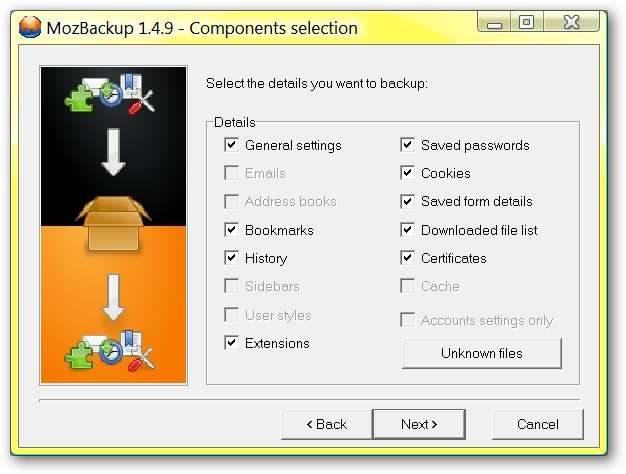
Wenn Sie auf die Schaltfläche "Unbekannte Dateien" klicken, wird das folgende Fenster angezeigt, in dem Sie mehr Auswahlmöglichkeiten für die Sicherung haben ( wunderbar! ). Klicken Sie hier, um Optionen auszuwählen oder die Auswahl aufzuheben. Klicken Sie auf "OK", wenn Sie fertig sind.
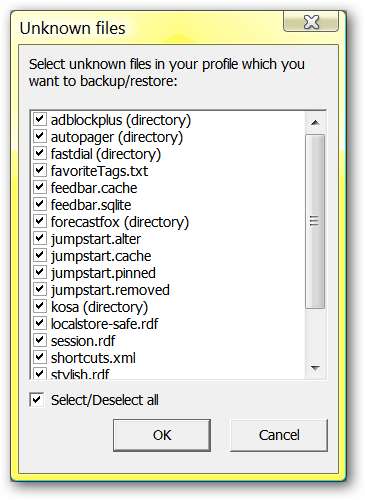
Sobald Sie im vierten Fenster (siehe oben) auf „Weiter“ geklickt haben, beginnt MozBackup mit der Erstellung Ihrer neuen Sicherungsdatei. Hier können Sie sehen, wie MozBackup funktioniert…

Sobald MozBackup abgeschlossen ist, wird in diesem Fenster eine Liste der in der Sicherungsdatei enthaltenen Elemente angezeigt.
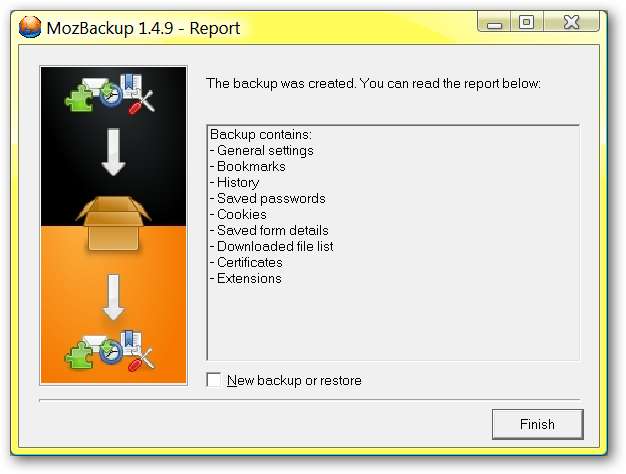
Profil wiederherstellen
Zeit, dein Profil wiederherzustellen! In unserem Beispiel werden wir das Profil auf eine tragbare Version von Firefox zurücksetzen. Nachdem Sie MozBackup gestartet haben, sehen Sie hier das erste Fenster, das Sie sehen. Weiter klicken".
Hinweis: Wenn Sie eine Neuinstallation von Portable Firefox haben, müssen Sie diese einmal ausführen, um einen Standardprofilabschnitt in Ihrem Portable zu erstellen.
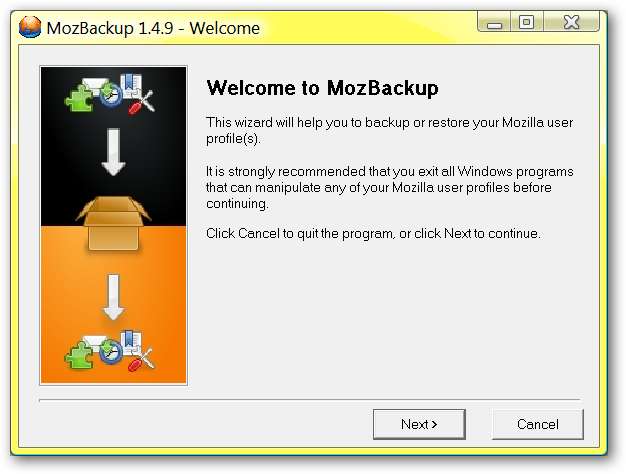
Im zweiten Fenster müssen Sie erneut zwischen "Profil sichern" oder "Profil wiederherstellen" und der Mozilla-Software wählen, auf der Sie die Profilsicherung installieren möchten. In unserem Beispiel haben wir "Profil wiederherstellen" und Mozilla Firefox 3.5 (en-GB) ausgewählt. Weiter klicken".

Im dritten Fenster müssen Sie nach der zuvor erstellten Sicherungsdatei suchen (empfohlen, dies zuerst zu tun) und dann das Profil auswählen, in dem Sie wiederherstellen möchten. Da wir in unserem Beispiel eine tragbare Version wiederherstellen, haben wir auf die Schaltfläche "Tragbar" geklickt.
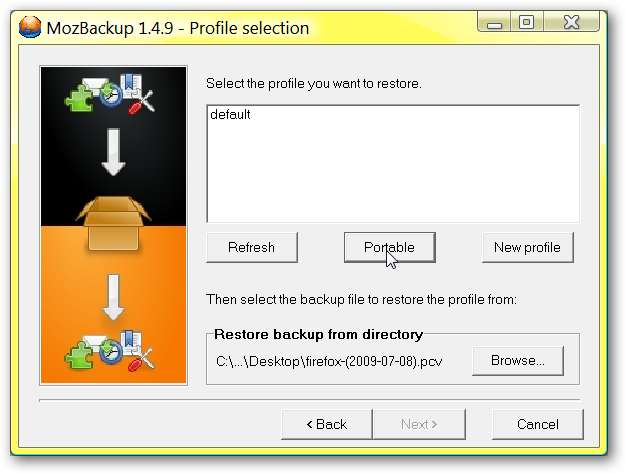
Durch Klicken auf die Schaltfläche "Tragbar" wird ein Browserfenster geöffnet, in dem Sie den Profilordner eines tragbaren Browsers suchen können. In unserem Beispiel lautete der Name des Home-Ordners des Portables "Mobile Fox" (Mobile Fox -> Daten -> Profil). OK klicken".
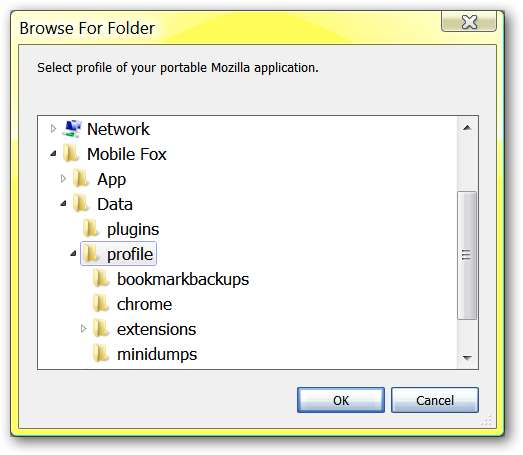
Sobald Sie den Profilordner gefunden haben, in dem Sie wiederherstellen, können Sie sehen, dass "Tragbares Profil" jetzt in der Liste angezeigt wird. Wählen Sie das entsprechende Profil für Ihre Sicherungswiederherstellung aus. Weiter klicken"
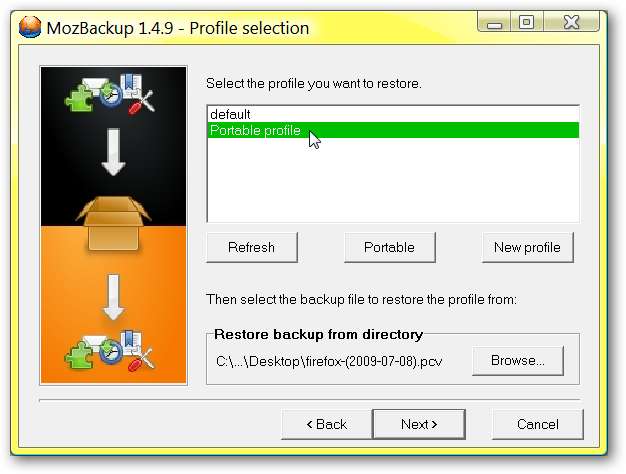
Im vierten Fenster können Sie erneut die Elemente auswählen, die Sie wiederherstellen möchten, sowie die Optionen, die im Fenster "Unbekannte Dateien" angezeigt werden. Dies ist eine gute Option, wenn Sie Ihre Meinung zu etwas geändert haben und diesen bestimmten „Satz von Elementen“ nicht wiederherstellen möchten.
Wenn Sie Ihre Auswahl getroffen haben, klicken Sie auf "Weiter".
Hinweis: Alle Elemente im Fenster Komponentenauswahl und im Fenster Unbekannte Dateien sind standardmäßig ausgewählt.
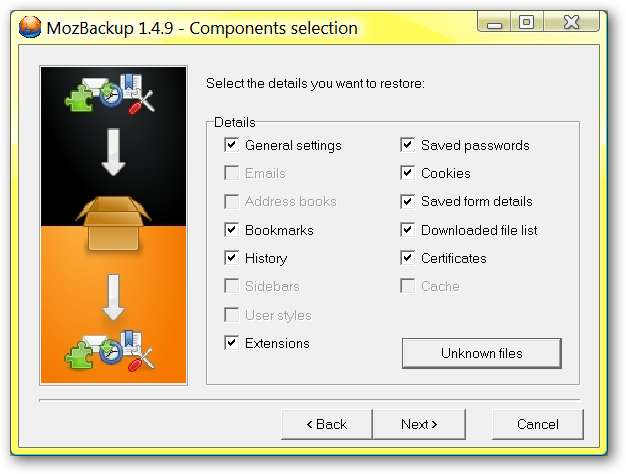
Wählen Sie die zusätzlichen Dateien aus, die Sie wiederherstellen möchten oder nicht, und klicken Sie auf „OK“.
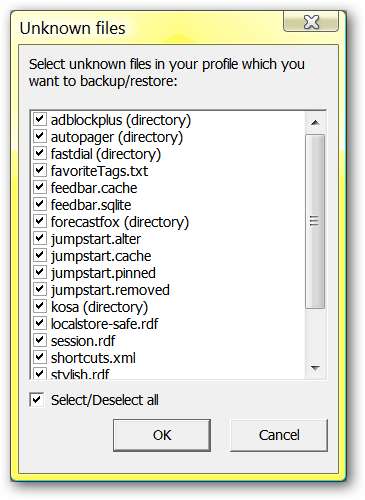
Nachdem Sie im vierten Fenster auf "Weiter" geklickt haben, werden Sie in dieser Meldung gefragt, ob Sie sicher sind, ob Sie den zuvor ausgewählten Profilordner überschreiben möchten. Sobald Sie auf "Ja" klicken, beginnt der Wiederherstellungsprozess sofort.
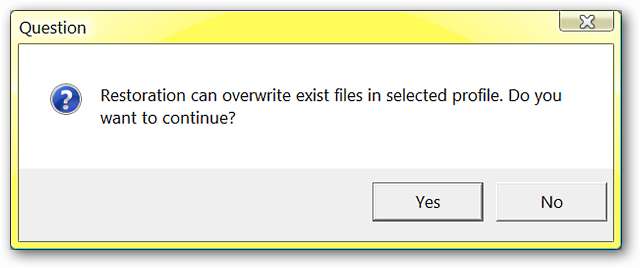
Hier sehen Sie, wie MozBackup das Profil in unserem Beispiel wiederherstellt. Der Wiederherstellungsprozess scheint viel schneller zu verlaufen als der Sicherungsprozess…
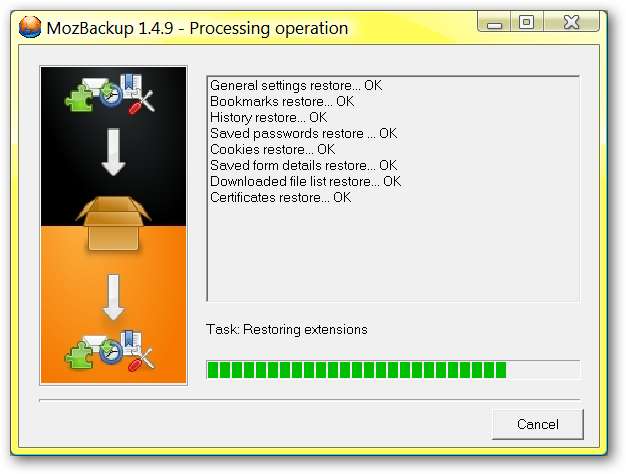
Sobald MozBackup die Wiederherstellung des Profils abgeschlossen hat, wird in diesem Fenster eine Liste der wiederhergestellten Elemente angezeigt.
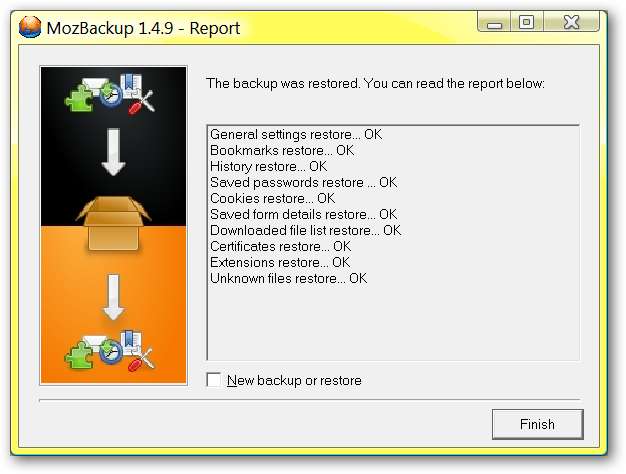
Angriff der Klone
Hier ist unsere Standardinstallation von Firefox neben der neuen tragbaren Version. Welches ist welches?!
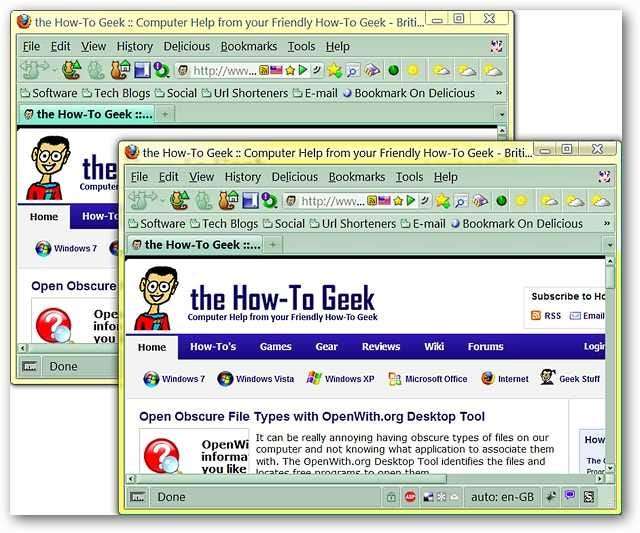
Fazit
MozBackup kann ein Lebensretter sein, wenn Sie eine schnelle Profilsicherung benötigen, die Sie irgendwohin mitnehmen können. Es kann auch wunderbar sein, wenn Sie ein System neu installieren müssen. Es gibt nichts Schöneres, als Ihre Lieblings-Mozilla-Software in Rekordzeit wieder einzurichten!
Links







